Napraw problemy z dźwiękiem lub audio w Windows 10 i 11
Napraw problemy z dźwiękiem lub audio w Windows 10 i 11
Napraw problemy z dźwiękiem lub audio w Windows 10 i 11
Objaw
Może być wiele powodów, dla których urządzenie utraciło możliwości audio. Urządzenie doświadcza wielu problemów z dźwiękiem, w tym braku wyjścia dźwięku, zniekształconego lub cichego dźwięku, braku rozpoznawania urządzeń audio, opóźnienia audio-wideo oraz trudności z mikrofonem podczas rozmów lub nagrań.
Obowiązujące marki
- ideapad
- ideacentre
- ThinkPad
- ThinkCentre
Systemy operacyjne
- Windows 10
- Windows 11
Rozwiązanie
Obejrzyj nasz film: Sposoby naprawy problemów z dźwiękiem
1. Użyj automatycznych aktualizacji
Użyj automatycznych aktualizacji, aby upewnić się, że maszyna ma aktualne driver.
Aktualizacje są dostępne z opcją automatycznego skanowania:
- Przejdź do https://support.lenovo.com.
- Wybierz Wykryj produkt.
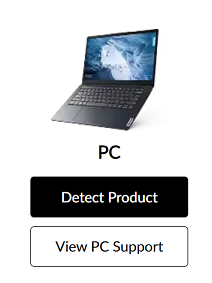
- Wybierz Drivers i oprogramowanie.
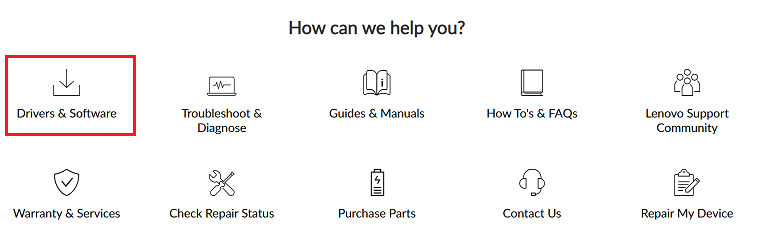
- Wybierz Skanuj teraz w sekcji Automatyczna aktualizacja.
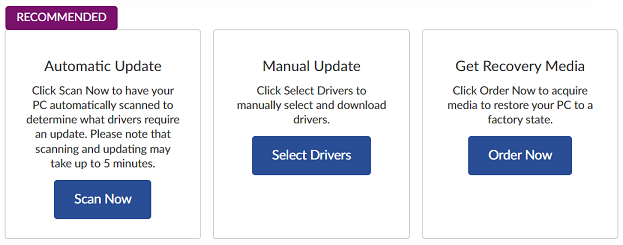
2. Spróbuj Windows narzędzia do rozwiązywania problemów
Dla Windows 10 i 11, spróbuj Windows narzędzia do rozwiązywania problemów z dźwiękiem lub Jak uruchomić Windows narzędzia do rozwiązywania problemów - Windows 10 i Windows 11.
3. Sprawdź, czy zainstalowane są aktualizacje Windows
Sprawdź, czy potrzebne są jakiekolwiek aktualizacje Windows:
- Wybierz Start > Ustawienia > Windows Aktualizacja (Aktualizacja i zabezpieczenia) i wybierz Sprawdź aktualizacje. Aby uzyskać więcej informacji, zobacz Jak uruchomić aktualizacje Windows - Windows 10 i Windows 11.
- Uruchom ponownie komputer, aby sprawdzić, czy dźwięk działa poprawnie.
4. Sprawdź ustawienia dźwięku
Sprawdź, czy urządzenie audio zostało nieprawidłowo lub automatycznie wyłączone.
Uwaga: Klawisz F4 może być używany do wyciszenia mikrofonu w niektórych laptopach.
- Kliknij prawym przyciskiem myszy ikonę dźwięku na pasku zadań, znajdującą się w prawym dolnym rogu ekranu, i wybierz Otwórz mikser głośności.
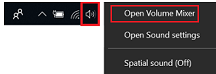
- Upewnij się, że żaden z nich nie jest wyłączony. Ten obrazek pokazuje ikonę wyłączoną:

5. Przetestuj swój mikrofon
Zobacz ten link: Jak skonfigurować i przetestować mikrofony w Windows .
6. Sprawdź prywatność mikrofonu
Jeśli używasz mikrofonu, upewnij się, że aplikacja ma pozwolenie na korzystanie z mikrofonu.
Użyj poniższych kroków, aby sprawdzić ustawienia prywatności:
- Kliknij ikonę Windows.
- Wybierz Ustawienia.
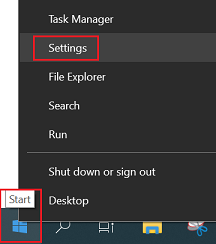
- Przewiń w dół i wybierz Prywatność.
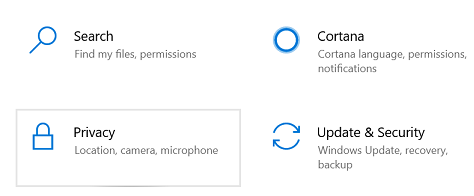
- Wybierz Mikrofon.
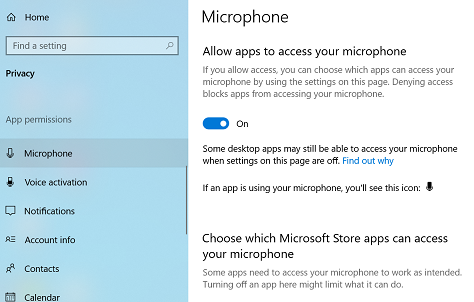
- Upewnij się, że Zezwól aplikacjom na dostęp do mikrofonu jest Włączone.
7. Odinstaluj dźwięk Driver w Menedżerze urządzeń
- W Windows, kliknij prawym przyciskiem myszy ikonę Windows i wybierz Uruchom. Pojawi się okno dialogowe Uruchom.
- Wpisz devmgmt.msc w polu uruchamiania i kliknij przycisk OK. Otworzy to okno Menedżera urządzeń.
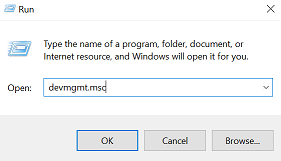
- W Menedżerze urządzeń, rozwiń kategorię Kontrolery dźwięku, wideo i gier. W tej kategorii kliknij prawym przyciskiem myszy nazwę swojego urządzenia karty dźwiękowej. Pojawi się menu kontekstowe. Następnie wybierz Odinstaluj lub Odinstaluj urządzenie.
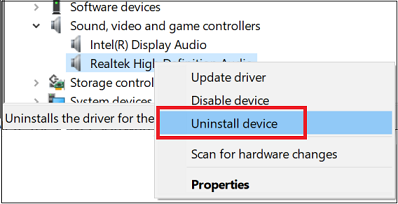
- Potwierdź odinstalowanie, jeśli to konieczne. Zaznacz pole obok Usuń oprogramowanie driver dla tego urządzenia i kliknij przycisk OK.
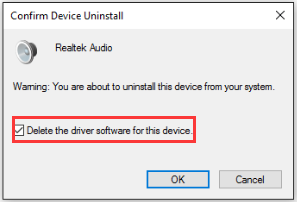
- Uruchom ponownie komputer, aby zmiany mogły wejść w życie. Po ponownym uruchomieniu Windows spróbuje ponownie zainstalować driver.
- Jeśli to nie zadziała, przejdź do następnego kroku, aby zaktualizować dźwięk driver w Menedżerze urządzeń.
8. Zaktualizuj lub przywróć dźwięk Driver w Menedżerze urządzeń
- Wyszukaj i wybierz Menedżer urządzeń.
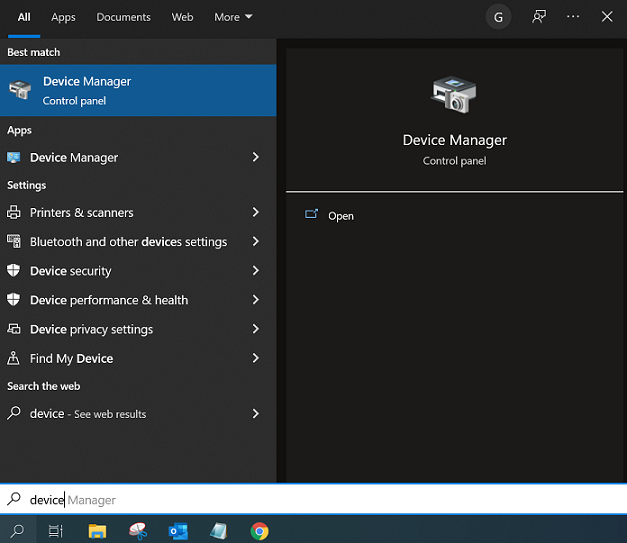
- Kliknij prawym przyciskiem myszy nazwę urządzenia dźwiękowego. Wybierz Aktualizuj oprogramowanie Driver.
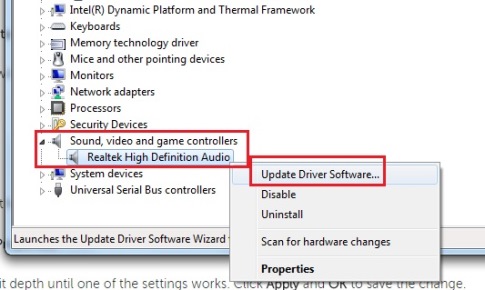
- Kliknij Wyszukaj automatycznie zaktualizowane driver oprogramowanie. Następnie Windows wyszuka i zainstaluje nowe driver.
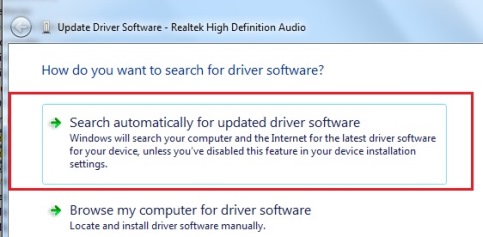
- Uruchom ponownie komputer, aby zmiany mogły wejść w życie.
Jak przywrócić driver, jeśli problem wystąpił po ostatniej aktualizacji.
- Znajdź driver w Menedżerze urządzeń.
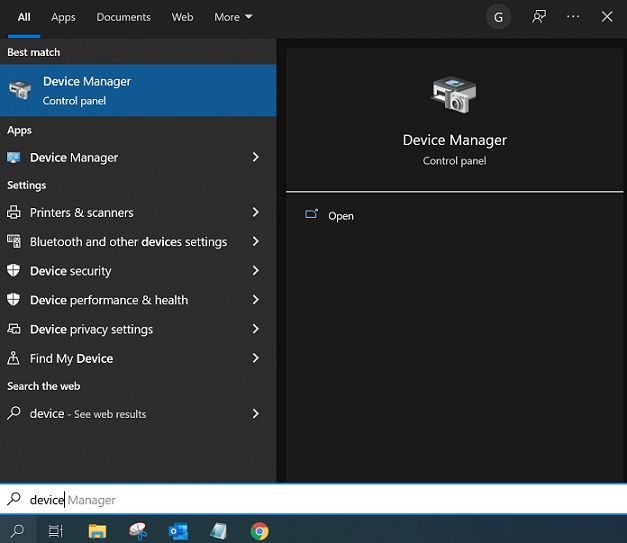
- Kliknij prawym przyciskiem myszy driver i wybierz Właściwości.
- Wybierz zakładkę Driver i wybierz Przywróć Driver, jeśli opcja jest dostępna. Jeśli Przywróć Driver jest wyszarzona, oznacza to, że nie zainstalowano wcześniejszych wersji.
- Uruchom ponownie komputer.
9. Zmień domyślny format dźwięku
- Kliknij prawym przyciskiem myszy ikonę dźwięku na pasku zadań znajdującą się w prawym dolnym rogu ekranu. Wybierz Otwórz ustawienia dźwięku.
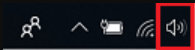
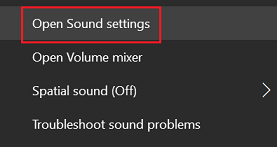
- Wybierz Właściwości urządzenia.
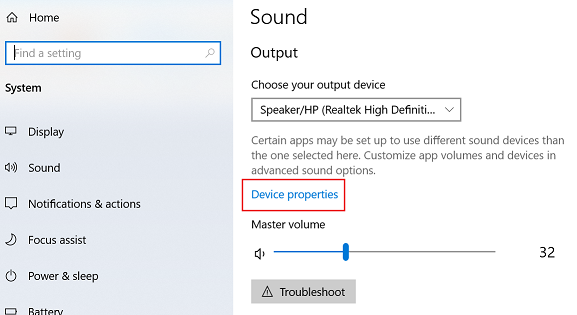
- Wybierz Dodatkowe właściwości urządzenia.
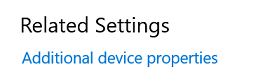
- Kliknij zakładkę Zaawansowane. W sekcji Domyślny format zmień częstotliwość próbkowania i głębokość bitową, aż jedna z ustawień zadziała. Wybierz najpierw 24 bity, 44100 Hz lub 24 bity, 192000 Hz. Kliknij Zastosuj i OK, aby zapisać zmiany.
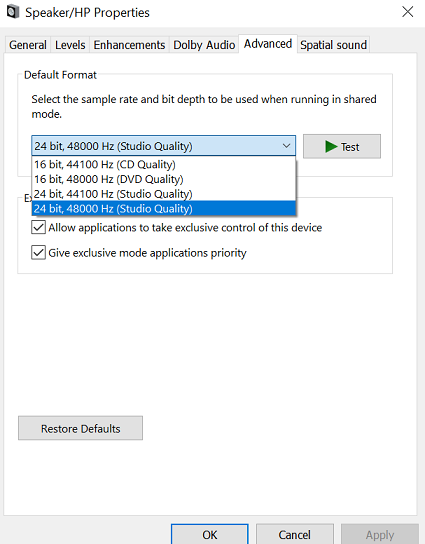
Następny zestaw kroków jest specyficzny dla urządzeń z CONEXANT driver tylko.
- Kliknij prawym przyciskiem myszy ikonę dźwięku na pasku zadań znajdującym się w prawym dolnym rogu ekranu. Wybierz Dźwięki.
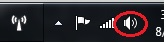
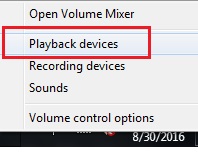
- Kliknij prawym przyciskiem myszy na urządzeniu audio CONEXANT i wybierz Właściwości.
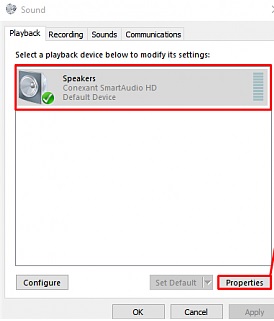
- Kliknij zakładkę Udoskonalenia i zaznacz pole oznaczone Wyłącz wszystkie udoskonalenia. Następnie wybierz Zastosuj i OK.
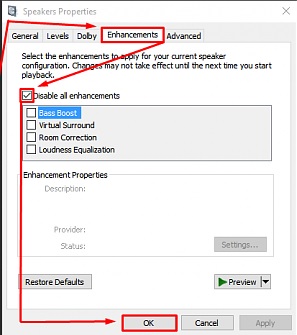
10. Uruchom ponownie usługi audio
- W Windows, kliknij prawym przyciskiem myszy ikonę Windows i wybierz Uruchom. Wpisz services.msc. Kliknij OK.
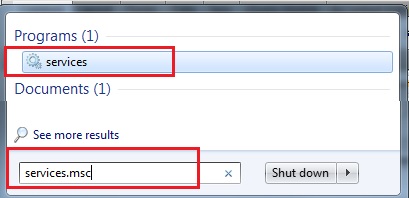
- Przewiń w dół do Windows Audio i dwukrotnie kliknij, aby otworzyć menu.
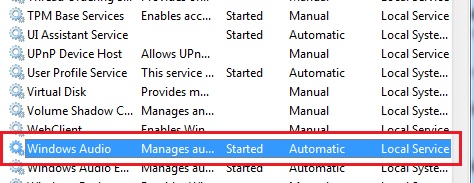
- Jeśli usługa została zatrzymana z jakiegokolwiek powodu, dźwięk systemowy nie będzie działał poprawnie. Uruchom ponownie usługę, klikając dwukrotnie i wybierając Uruchom.
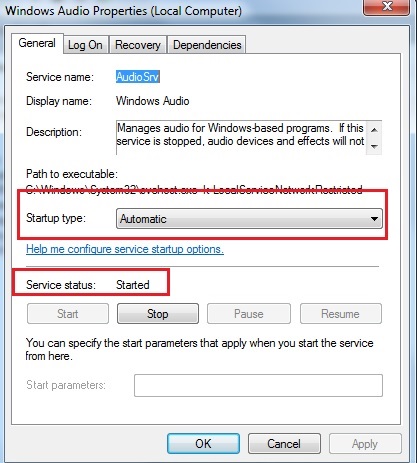
- Sprawdź typ uruchamiania usługi. Usługi audio powinny być domyślnie ustawione na Automatyczne.
- Kliknij Zastosuj.
Jeśli poprzednie kroki nie rozwiązały problemu, skontaktuj się z pomocą techniczną pod adresem https://pcsupport.lenovo.com/SupportPhoneList.
Uwaga: Aby sprawdzić, czy system ma wbudowane mikrofony i głośniki, sprawdź podręcznik użytkownika: Jak znaleźć i przeglądać podręczniki dla produktów Lenovo - ThinkPad, ThinkCentre, ideapad, ideacentre.
11. Sprawdź Panel sterowania dźwiękiem
Jeśli głośność jest niższa niż oczekiwano podczas korzystania z wielu aplikacji komunikacyjnych, sprawdź ustawienia w Panelu sterowania dźwiękiem.
- Wybierz ikonę wyszukiwania i wpisz Ustawienia dźwięku. Wybierz Ustawienia dźwięku.
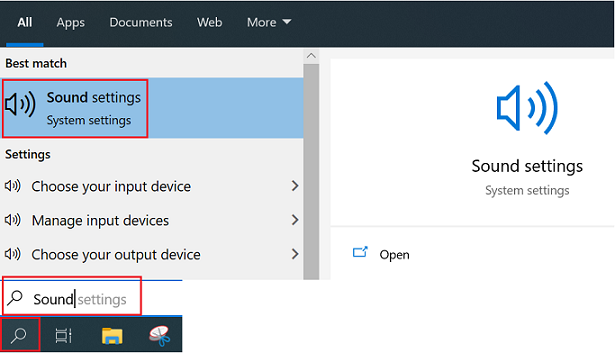
- Wybierz Panel sterowania dźwiękiem.
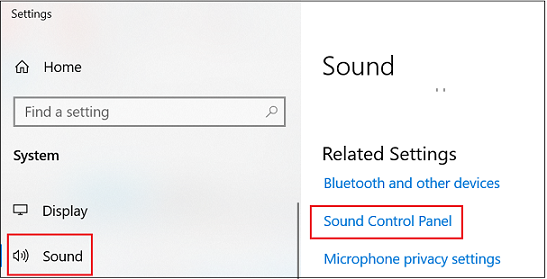
- Wybierz zakładkę Komunikacja.
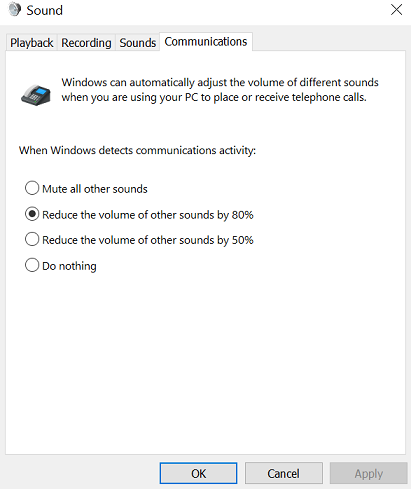
- Zmień ustawienie na Zmniejsz głośność innych dźwięków o 50% lub Nie rób nic i sprawdź, czy to pomaga.
12. Wyłącz udoskonalenia audio
Jeśli poprzednie metody nie były pomocne, spróbuj wyłączyć udoskonalenia audio.
- Kliknij prawym przyciskiem myszy ikonę Dźwięk i wybierz Dźwięki.

- W Właściwościach dźwięku kliknij zakładkę Odtwarzanie.
- Kliknij prawym przyciskiem myszy na domyślnym urządzeniu, a następnie wybierz Właściwości.
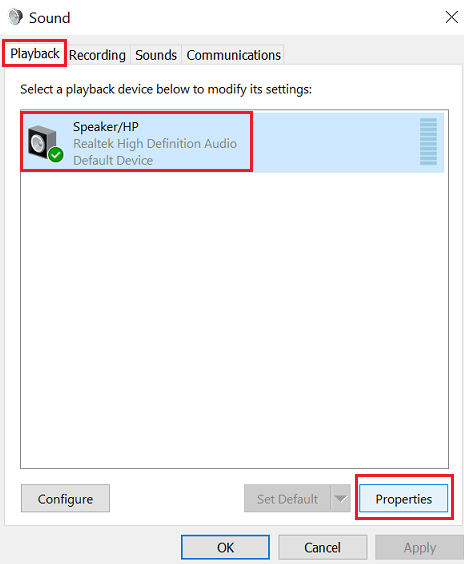
- Znajdź Wyłącz wszystkie udoskonalenia, zaznacz pole, aby wyłączyć tę funkcję.
13. Sprawdź ustawienia, jeśli problem występuje w Microsoft Teams
Upewnij się, że słuchawki i mikrofon są poprawnie ustawione w Ustawieniach.
- Wybierz trzy kropki obok ikony użytkownika.
- Wybierz Ustawienia.
- Wybierz Urządzenia.
- Upewnij się, że Głośnik i Mikrofon są poprawnie ustawione w Ustawieniach audio.
- Uruchom ponownie Microsoft Teams.

Pokrewne artykuły
- [Wideo] Problemy z dźwiękiem
- Problemy z kamerami, mikrofonami i konkretnymi aplikacjami, takimi jak Skype
- Dolby Home Theater nie działa po aktualizacji do Windows 10
- Rozwiązywanie problemów z dźwiękiem - ThinkPad
- Popularne tematy: Dźwięk, Audio, Dolby
- Lenovo Vantage: Korzystanie z komputera stało się łatwiejsze
- Porady dotyczące pracy zdalnej
Twoja opinia pomoże poprawić ogólny komfort użytkowania

